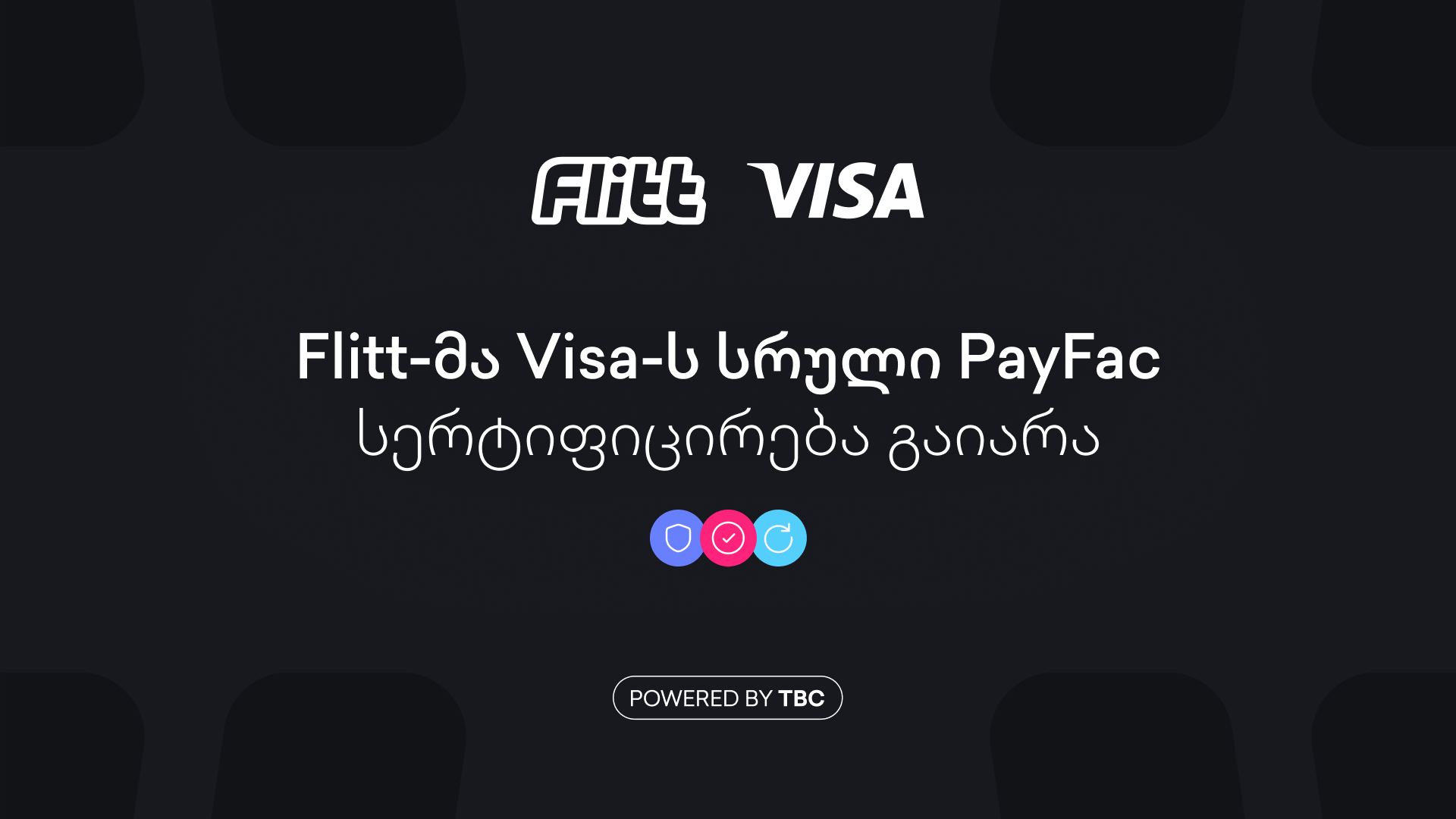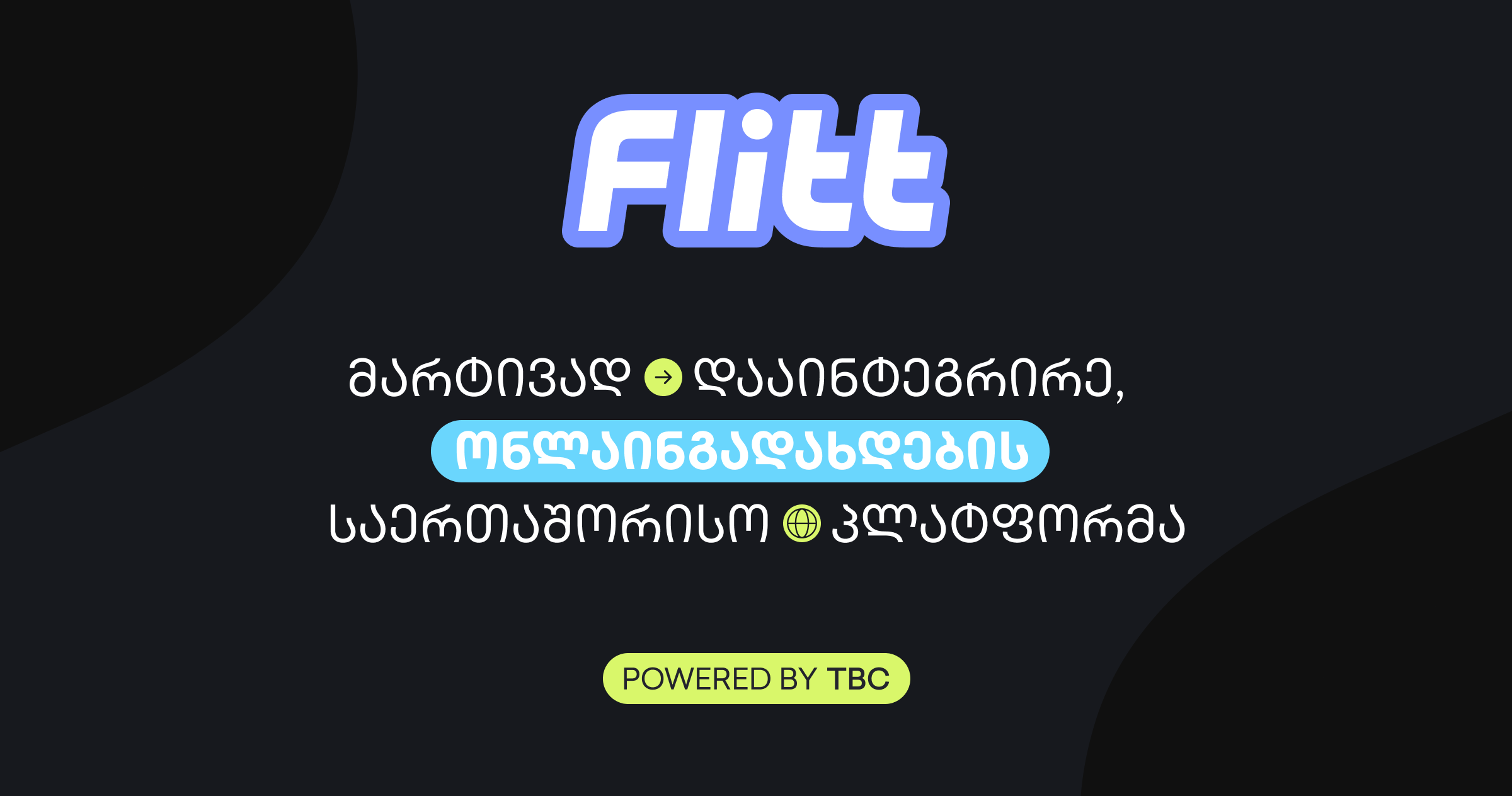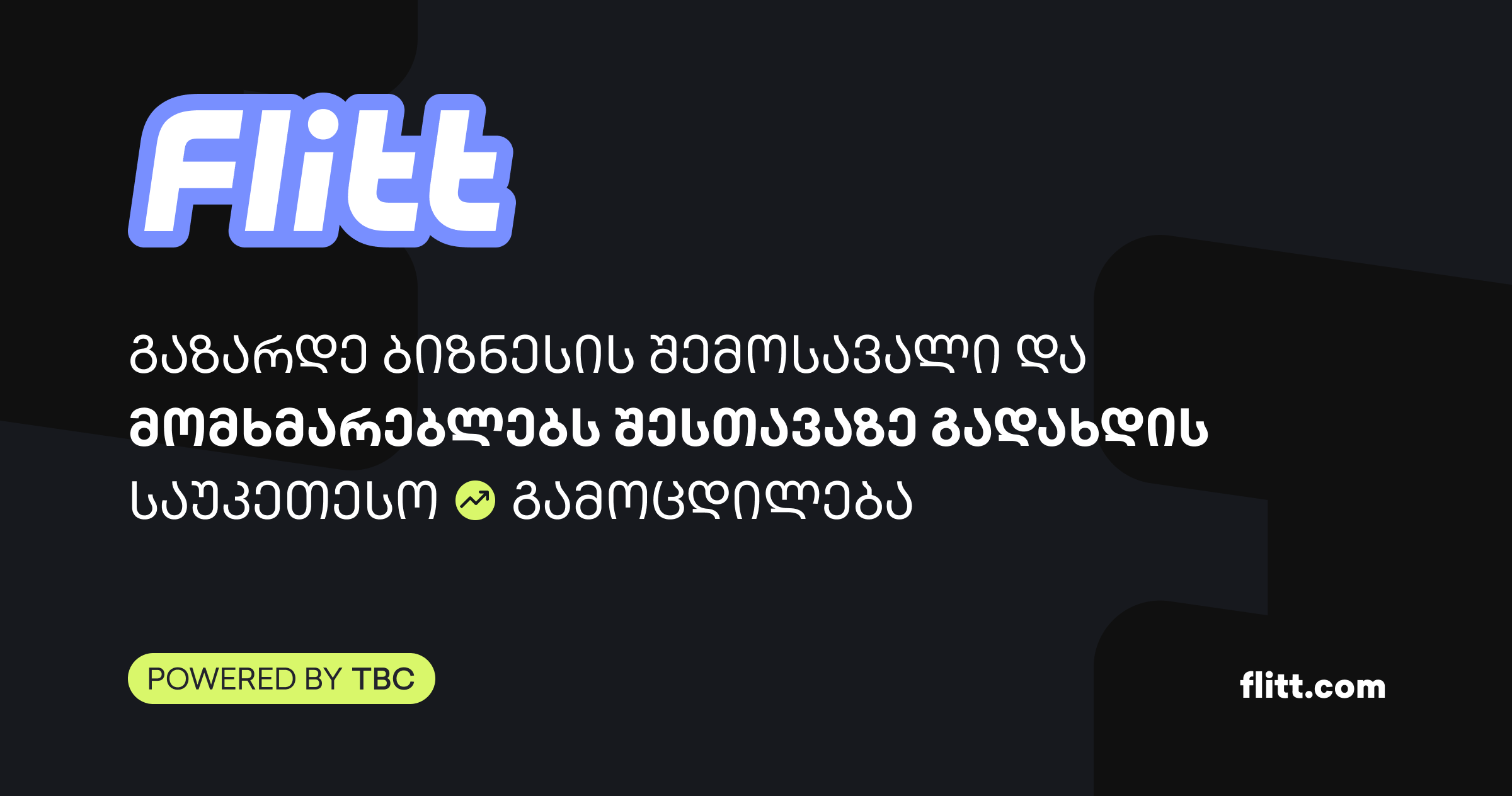Apple Pay და აპს-შიდა შესყიდვები
ონლაინგადახდების საერთაშორისო პლატფორმის – Flitt-ის დახმარებით, Apple Pay-ს მობილურ აპლიკაციაში ინტეგრირება ბიზნესებს უკვე გადამისამართების გარეშე შეუძლიათ.
Apple Pay-თ სარგებლობის შემთხვევაში, Flitt მერჩანტებს შემდეგ უპირატესობებს სთავაზობს:
- სწრაფი ტრანზაქციები: ტრანზაქციების უმეტესობა მუშავდება 2 წამზე ნაკლებ დროში;
- 3D-Secure ავთენტიფიკაციის თავიდან არიდება: გადამხდელებს გადახდისას ავთენტიფიკაციის გავლა მხოლოდ Face ID-სა და Touch ID-ს გამოყენებით შეუძლიათ. მათთვის 3D-Secure ავთენტიფიკაციის გავლა აღარ არის საჭირო;
- გაუმჯობესებული Conversion rate: 97%-ზე მეტი წარმატებული ტრანზაქცია;
- კონკურენტული ტარიფი: Apple Pay-ს ტრანზაქციებზე არანაირი დამატებითი საკომისიო;
- გაუმჯობესებული თაღლითობის საწინააღმდეგო სისტემა: Apple Pay-ს მოწინავე უსაფრთხოების მახასიათებლები ბიზნესებს შესაძლო ფინანსური დანაკარგებისგან იცავს. ბარათების ტოკენიზაციის, უსაფრთხო ელემენტად ცნობილი სპეციალური ჩიპისა და Apple Pay-ს ალგორითმების საშუალებით, Apple Pay-თ გადახდისას თაღლითობის რისკები მცირდება, შესაბამისად მინიმუმამდე დადის ჩარჯბექების რაოდენობაც;
- გამოწერები და განმეორებადი გადახდები: მომხმარებლის მიერ პირველადი გადახდის დასრულების შემდეგ, ბიზნესს რეგულარული გადახდების განხორციელება მომხმარებლის ჩართულობის გარეშე შეუძლია.
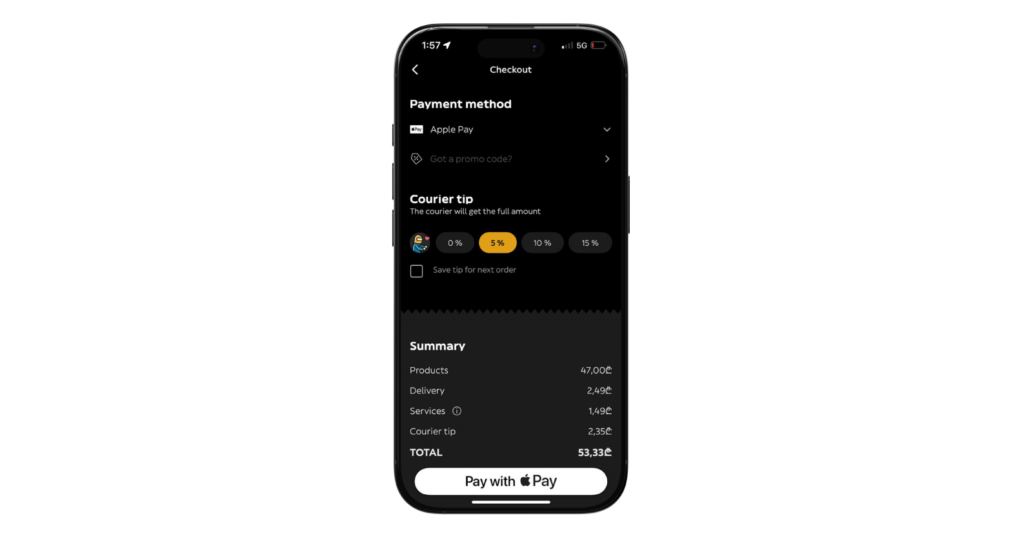
სანამ უშუალოდ Apple Pay-ს ინტეგრაციაზე გადავალთ, ყურადღება გავამახვილოთ Apple-ის ერთ შეზღუდვაზე:
Flitt-ის საშუალებით, მობილურ აპლიკაციაში Apple pay-თ გადახდა ყველანაირი შესყიდვის დროს არ არის შესაძლებელი. აპს-შიდა შესყიდვები არ ხდება Flitt-ით და ექვემდებარება Apple-ის 30%-იან საკომისიოს. Flitt-ის მეშვეობით შესყიდვების საკომისიო კი მნიშვნელოვნად დაბალი, 2%-ზე ნაკლებია. Flitt-ით გადახდა შესაძლებელია მხოლოდ ფიზიკური პროდუქტისა და მომსახურების შეძენისას, ასევე დონაციების, აბონემენტების, კლუბის წევრობების, სასტუმროს ჯავშნებისა და ღონისძიებების ბილეთების შესყიდვისათვის.
Apple-ის დეველოპერის დოკუმენტაცია მიუთითებს, რომ აპლიკაციით შესყიდვები განკუთვნილია მხოლოდ ციფრული პროდუქტებისთვის. ეს აუცილებლად უნდა გაითვალისწინოთ, სანამ გადაწყვეტთ, რომელი ტიპის გადახდის მეთოდი დააინტეგრიროთ, რადგან არ მოგიწიოთ დროისა და რესურსის ტყუილი ხარჯვა.
Flitt-ის საშუალებით Apple Pay-ით გადახდის ორი ვარიანტი არსებობს :
- აპლიკაციიდან მომხმარებლის Apple Pay-ის გადახდის გვერდზე გადამისამართება
Apple Pay-ის ღილაკის აპლიკაციაში ჩაშენება (გადამისამართების გარეშე გადახდა)
იმისათვის რომ აპლიკაციაში Apple Pay ღილაკი დააინტეგრიროთ და გადამისამართების გარეშე მოხდეს გადახდა, შემდეგი ნაბიჯების გავლაა საჭირო:
- შექმენით Apple Pay დეველოპერის ანგარიში
- დაარეგისტრირეთ Apple Merchant ID
- შექმენით ახალი Apple Pay სერტიფიკატები
- დააყენეთ Xcode
- შექმენით გადახდის ტოკენი backend-ზე
- შექმენით გადახდის ღილაკი მობილურ აპლიკაციაში
- პროცესის შედეგი Flitt-ისგან
- საჭიროების შემთხვევაში, დაიწყეთ განმეორებითი გადახდები
Apple Pay დეველოპერის ანგარიშის შექმნა
თუ Apple Pay დეველოპერის ანგარიში ჯერ არ გაქვთ, დარეგისტრირდით აქ, რადგან რეგისტრაციის გარეშე, თქვენ ვერ შეძლებთ აპლიკაციის განვითარებასა და მართვას.
Apple Merchant ID-ს რეგისტრაცია
შემდეგი ნაბიჯია, Apple-ის დეველოპერის ვებგვერდზე, Merchant ID-ს რეგისტრაცია. ნაბიჯ-ნაბიჯ ინსტრუქციისთვის, ასევე შეგიძლიათ იხილოთ Flitt-ის დოკუმენტაცია.
შედეგად მიიღებთ მსგავს Merchant ID-ს: merchant.flitt.com.{{your_app_bundle_id}}.
ახალი Apple Pay სერტიფიკატების შექმნა
იმისათვის, რომ Flitt-მა მერჩანტისათვის შეძლოს Apple Pay მეთოდის გააქტიურება, სჭირდება დამატებითი სერტიფიკატები Apple API-სთან კომუნიკაციისთვის.
შექმენით ახალი Apple Pay სერტიფიკატები და გაუგზავნეთ Flitt-ის მხარდაჭერის გუნდს.
გაგზავნილ დოკუმენტაციაში უნდა იყოს:
- ან ოთხი DER ფაილი merchant_id.cer, merchant_id.key, apple_pay.cer, apple_pay.key
- ან ორი PEM ფაილი merchant_id.pem და apple_pay.pem
- ან ორი P12 merchant_id.p12 და apple_pay.p12
ფაილების სახელები შეიძლება ოდნავ განსხვავდებოდეს, მაგრამ გაფართოებები მკაცრად უნდა იყოს დაცული, ისე როგორც ნიმუშშია მითითებული.
Xcode-ის დაყენება
გადადით XCode -> Target -> Capabilities -> ApplePay -> Merchant IDS და დააყენეთ რეგისტრირებული Apple Merchant ID merchant.flitt.com.{{your_app_bundle_id}}.
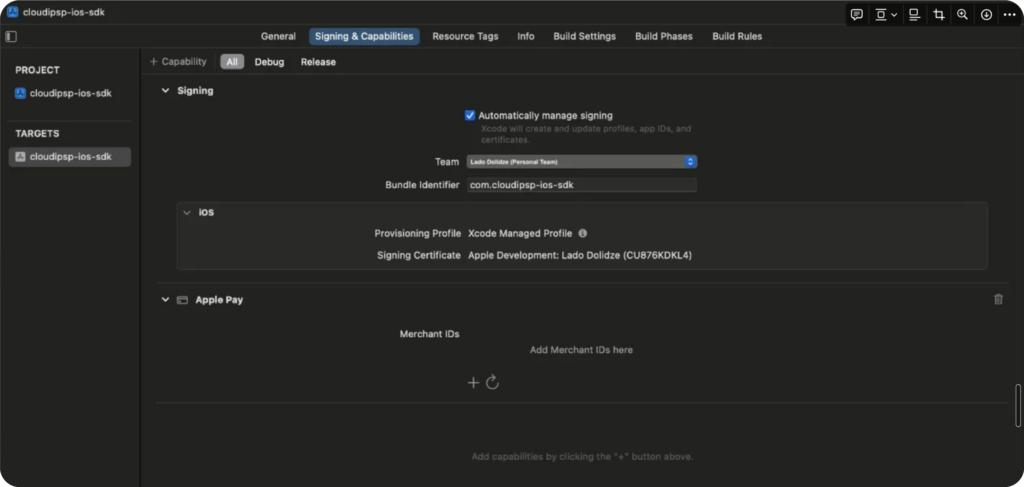
გადახდის token შექმნა backend-ზე
მობილური აპლიკაციისთვის საუკეთესო პრაქტიკაა გადახდის backend-ზე შექმნა და სტატუსების მხოლოდ იქიდან მართვა. ეს უსაფრთხოა და ამცირებს რისკებს, იმ შემთხვევაში, თუ frontend-ზე გადახდის მონაცემები არაავტორიზებული მომხმარებლის ქმედებების გამო შეიცვლება.
გადახდის ტოკენის მოსაპოვებლად, მიჰყევით Flitt-ის დოკუმენტაციის გვერდს.
შექმენით გადახდა თქვენს სერვერზე:
curl -i -X POST \\
-H "Content-Type:application/json" \\
-d \\
'{
"request": {
"server_callback_url": "<http://myshop/callback/>",
"order_id": "TestOrder_JSSDK_v2",
"currency": "GEL",
"merchant_id": 1549901,
"order_desc": "Test payment",
"lifetime" : 999999,
"amount": 1000,
"signature": "91ea7da493a8367410fe3d7f877fb5e0ed666490"
}
}' \\
'<https://pay.flitt.com/api/checkout/token>'
მიიღეთ გადახდის token:
{
"response":{
"response_status":"success",
"token":"b3c178ad84446ef36eaab365b1e12e6987e9b3d9"
}
}
შეინახეთ გადახდის ტოკენი თქვენს მონაცემთა ბაზაში ან შენახვის სხვა სისტემაში, გადახდის სხვა მეთოდებთან და გადახდის უნიკალურ ნომერთან ერთად order_id. გაითვალისწინეთ, რომ გადახდის ახალი ტოკენის მისაღებად, თქვენ ყოველ ჯერზე უნდა შექმნათ უნიკალური შეკვეთის ნომერი order_id თუმცა თუ გადახდისას თანხა არ იცვლება, შეგიძლიათ გამოიყენოთ იგივე გადახდის token.
შექმენით გადახდის ღილაკი მობილურ აპლიკაციაში
Apple pay-ს აქვს გარკვეული გაიდლაინები ყიდვის ღილაკის დიზაინთან დაკავშირებით, რომელიც განსხვავდება ფონის ფერის, ღილაკის ზომისა და ადგილმდებარეობის მიხედვით.
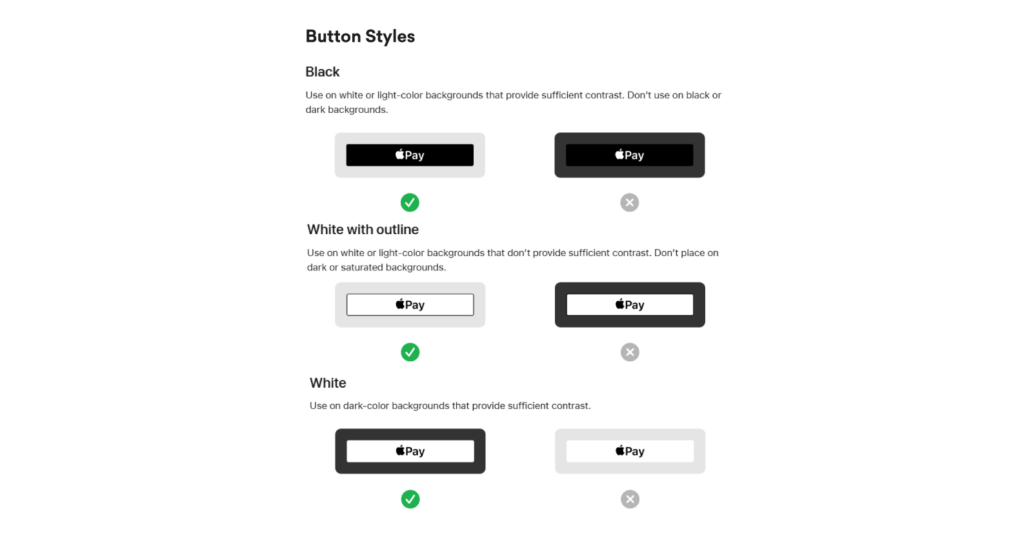
Apple pay მობილურ აპლიკაციაში შეიძლება ინტეგრირდეს Flitt-ის SDK-ს გამოყენებით, რაც დამოკიდებულია პროგრამირების ენასა და framework-ზე:
თქვენს აპლიკაციაში Apple pay ღილაკის გამოჩენამდე, დარწმუნდით რომ მომხმარებლის მოწყობილობა ნამდვილად უჭერს მხარს Apple pay-ს და რომ მისი ბარათი დამატებულია Wallet-ში:
- (IBAction)applePayClicked:(id)sender {
if ([PSCloudipspApi supportsApplePay]) {
თუ Apple pay მხარდაჭერილია, გადახდა შეასრულეთ token-ით:
- (void)applePayWithToken:(NSString *)token
andDelegate:(id<PSApplePayCallbackDelegate>)delegate {
პროცესის შედეგი Flitt-ისგან
Apple pay გადახდის შედეგის დამუშავება:
- callback on frontend:
@protocol PSPayCallbackDelegate <NSObject>
- (void)onPaidProcess:(PSReceipt *)receipt;
- (void)onPaidFailure:(NSError *)error;
- (void)onWaitConfirm;
- სერვერებს შორის callback-ის მიმოცვლა: იხილეთ Callback-ების მიღება
თქვენი აპლიკაცია უნდა ენდოს მხოლოდ იმ callback-ს, რომელიც ხელმოწერილია ხელმოწერით. ხელმოწერის წარმატებული ვალიდაცია უმნიშვნელოვანესია შეკვეთის დასამტკიცებლად.
ტესტირება
თქვენ შეგიძლიათ გამოიყენოთ Apple pay sandbox და Flitt-ის სატესტო ბარათები, იმისათვის რომ დარწმუნდეთ სისტემის სწორ მუშაობაში.
გაითვალისწინეთ, რომ სანამ აპლიკაცია რეალურად დაიწყებს ფუნქციონირებას, Flitt-ის მერჩანტის პარამეტრებიც ტესტირების რეჟიმში უნდა იყოს. პარამეტრების გასასწორებლად, დაუკავშირდით Flitt-ის მხარდაჭერის გუნდს.
გამოწერები და განმეორებითი გადახდები
ახლა განვიხილოთ, როგორ განვახორციელოთ რეგულარული გადახდები მომხმარებელთა ჩართულობის გარეშე.
ასეთი გადახდების ორი ძირითადი ტიპი არსებობს:
- გამოწერა- როდესაც გადახდების კალენდარი შენახულია Flitt-ზე და პლატფორმა მართავს მას
- განმეორებითი- როდესაც გადახდების კალენდარი შენახულია მერჩანტის აპლიკაციაში
გამოწერის შემთხვევაში, თქვენ დაგჭირდებათ Flitt-ის SDK-სთვის პერიოდულობის აღწერის რამდენიმე პარამეტრის გადაცემა:
recurring_data: {
every: 1,
amount: 1000,
period: "month",
end_time: "2026-11-14",
start_time: "2019-11-11"
}
განმეორებითი გადახდების შემთხვევაში, თქვენ უნდა მოიპოვოთ rectoken თითოეული მომხმარებლისათვის.
იმისათვის, რომ გაიგოთ როგორ მოიპოვოთ rectoken Flitt-ის დოკუმენტაციაში იხილეთ ბარათების შენახვის შესახებ ინფორმაცია.
rectoken არის Apple Pay-ს გადახდის მონაცემების ბმული, რომელსაც Flitt უსაფრთხოდ ინახავს დაშიფრულად. პროცესის განმავლობაში, თქვენ არ გიწევთ შეხება უსაფრთხოების მექანიზმებთან, თქვენ მხოლოდ უნდა შეინახოთ rectoken მომხმარებლის გადახდის კალენდარში. ხოლო როდესაც მათთვის შემდეგ გადახდაზე მოგიწევთ თანხის ჩამოჭრა, გამოიყენეთ Create recurring order with saved card მეთოდი, იმისათვის რომ Apple Pay-თ გადახდა განახორციელოთ მომხმარებელთან ინტერაქციის გარეშე.
მიუხედავად იმისა, რომ Apple Pay-ს დოკუმენტაცია საკმაოდ მარტივი და გასაგებია, Apple Pay-ს აპლიკაციაში ინტეგრირება დეველოპერებისთვის სირთულეებთან არის დაკავშირებული. სწორედ ამიტომ, Flitt-ის გუნდი გიზიარებთ საკუთარ გამოცდილებას.
Flitt-ის Apple Pay mobile SDK დაგეხმარებათ, რესურსების დაზოგვასა და შემოსავლის მარტივად ზრდაში. დამატებითი კითხვების შემთხვევაში კი, მოხარული ვიქნებით თუ დაგვიკავშირდებით.